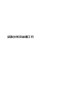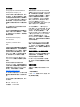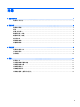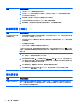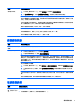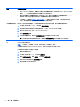Troubleshooting and Maintenance Manual
徵兆 可能的解決方法
1. 同時按下 Alt+Tab 鍵瀏覽開啟的應用程式。
2. 同時按下 Ctrl+S 來儲存選擇程式中的變更(大部份程式可使用 Ctrl+S 鍵盤快捷鍵執行儲存,
但並非所有程式都可使用。)
3. 重複步驟 1 與步驟 2 以儲存所有已開啟應用程式中的變更。
4. 在儲存所有開啟程式中的變更之後,按下 [電源] 按鈕關閉電腦。
5. 關閉電腦後,請拔除並重新連接滑鼠接頭至電腦後方,接著重新啟動電腦。
鍵盤與滑鼠(無線)
徵兆 可能的解決方法
無法使用或偵測不到無
線鍵盤或滑鼠。
●
請確定無線鍵盤或滑鼠位於接收器的範圍內,正常使用時大約為 10 公尺,初始設定或是進行重
新同步化時,則需要在 30 公分之內。
●
滑鼠在停止使用 20 分鐘後會進入暫停模式,請確定滑鼠不是處於暫停模式。按一下滑鼠左鍵使
其重新啟動。
●
更換鍵盤和滑鼠的電池。
●
使用下列步驟,將鍵盤和滑鼠重新與接收器同步化。
下列圖中所示的接收器、無線鍵盤與無線滑鼠皆為範例,您的型號可能會有所不同。重要:在這些
步驟中,請將無線鍵盤與滑鼠置於與接收器同高的平面上,距離接收器 30 公分以內,並遠離其他裝
置的干擾。
1. 將接收器從電腦上的 USB 接頭拔除,然後再重新接上。您的電腦型號可能有接收器專屬的接
頭。如果可以,請使用電腦前面的 USB 接頭。
2. 確認滑鼠的電源已開啟 (A),按住滑鼠底部的 [Connect] 按鈕 (B) 5 至 10 秒,直到接收器上的
LED 燈亮起或停止閃爍。接收器的連線逾時時間為 60 秒。若要確定已建立連線且接收器未逾
時,請移動滑鼠以檢查螢幕上是否有反應。
3. 建立滑鼠連線後,請繼續接下來的步驟,重複建立鍵盤連線的程序。
4. 按住鍵盤背面的 [Connect] 按鈕 (C) 5 到 10 秒,直到接收器的 LED 燈亮起或停止閃爍。
喇叭與音效
徵兆 可能的解決方法
音量太小或音質不佳。 確認已將喇叭連接到電腦背面的音訊輸出(萊姆綠)接頭。(多聲道喇叭必須使用額外的音訊接
頭。)分離式無電源喇叭(沒有個別電源的喇叭,例如電池或電源線)無法產生令人滿意的聲音。
請以主動式喇叭來替換無電源喇叭。
4 第 2 章 疑難排解